Última actualización: septiembre 3, 2022
1.1.4.5 Packet Tracer: configuración y verificación de una red pequeña (versión para el instructor)
Nota para el instructor: el color de fuente rojo o las partes resaltadas en gris indican texto que aparece en la copia del instructor solamente.
Topología
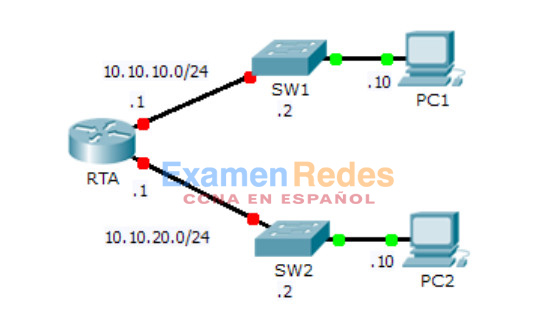
Tabla de direccionamiento
| Dispositivo | Interfaz | Dirección IP | Máscara de subred | Gateway predeterminado |
|---|---|---|---|---|
| RTA | G0/0 | 10.10.10.1 | 255.255.255.0 | N/A |
| G0/1 | 10.10.20.1 | 255.255.255.0 | N/A | |
| SW1 | VLAN1 | 10.10.10.2 | 255.255.255.0 | 10.10.10.1 |
| SW2 | VLAN1 | 10.10.20.2 | 255.255.255.0 | 10.10.20.1 |
| PC1 | NIC | 10.10.10.10 | 255.255.255.0 | 10.10.10.1 |
| PC2 | NIC | 10.10.20.10 | 255.255.255.0 | 10.10.20.1 |
Objetivos
Parte 1: configurar los dispositivos y verificar la conectividad
Parte 2: recopilar información con los comandos show
Información básica
En esta actividad, configurará el RTA con los parámetros básicos, incluido el direccionamiento IP. También configurará el SW1 para la administración remota y configurará las computadoras. Una vez que verificó correctamente la conectividad, utilizará los comandos show para recopilar información acerca de la red.
Nota: la contraseña de EXEC del usuario es cisco. La contraseña de EXEC privilegiado es class.
Parte 1: Configurar dispositivos y verificar la conectividad
Paso 1: aplicar las configuraciones básicas al RTA.
a. Utilice la siguiente información y la tabla de direccionamiento para configurar el RTA:
• Nombre de host y aviso
• Contraseña de líneas cisco; contraseña cifrada class
• Direccionamiento IP y descripciones en las interfaces LAN
b. Guarde la configuración.
Paso 2: configurar el direccionamiento en la PC1 y la PC2.
a. Utilice la tabla de direccionamiento para configurar el direccionamiento IP de la PC1 y la PC2.
b. Pruebe la conectividad entre la PC1 y la PC2. Resuelva cualquier problema que se presente.
Paso 3: configurar el SW1 para la administración remota.
a. Utilice la tabla de direccionamiento para configurar la interfaz de administración del SW1.
b. Configure la dirección de gateway predeterminado.
c. Guarde la configuración.
Parte 2: recopilar información con los comandos show
Paso 1: recopilar la información del resultado del comando show interface.
Emita cada uno de los siguientes comandos y, a continuación, responda las preguntas relacionadas:
show ip interface brief show interfaces show ip interface
¿Qué comandos muestran el estado del puerto?
show ip interface brief, show interfaces, show ip interface
¿Con qué comando se muestra solo la dirección IP (sin la máscara de subred ni el prefijo)?
show ip interface brief
¿Con qué comando se muestra la descripción configurada en la interfaz?
show interfaces
¿Con qué comando se muestra la dirección IP de difusión?
show ip interface
¿Con qué comando se muestra la dirección MAC de la interfaz?
show interfaces
Paso 2: recopilar la información del resultado del comando show ip route.
Emita cada uno de los siguientes comandos y, a continuación, responda las preguntas relacionadas:
show ip route show ip route connected
¿Cuántas redes conoce el router según el resultado del comando show ip route?
2: 10.10.10.0/24 y 10.10.20.0/24
¿Qué representa la L al comienzo de las líneas dentro de la tabla de routing?
Conexión local
¿Qué indica el prefijo /32 incluido en la tabla de rutas?
La dirección host de la interfaz
Paso 3: recopilar información después de modificar el estado de una interfaz.
a. En el RTA, desactive la interfaz Gigabit Ethernet 0/0 y emita el comando show ip route. ¿Cuántas redes se muestran en la tabla de routing ahora?
1: 10.10.20.0/24
b. Intente hacer ping a la PC1. ¿Elping fue exitoso? No
c. Emita el comando show ip interface brief. ¿Cuál es el estado de la interfaz Gigabit Ethernet 0/0? administratively down
d. Reactive la interfaz Gigabit Ethernet 0/0. Emita el comando show ip route. ¿Se volvió a completar la tabla de routing? Sí
¿Qué se puede deducir sobre el estado de la interfaz de las rutas que aparecen en la tabla de routing?
Las interfaces deben estar activas para que se indiquen en la tabla de routing.
Tabla de calificación sugerida
| Sección de la actividad | Ubicación de la pregunta | Puntos posibles | Puntos obtenidos |
|---|---|---|---|
| Parte 2: recopilar información con los comandos show | Paso 1 | 15 | |
| Paso 2 | 10 | ||
| Paso 3 | 15 | ||
| Total de la parte 2 | 40 | ||
| Puntuación de Packet Tracer | 60 | ||
| Puntuación total | 100 | ||
 ExamenRedes – Examen, preguntas y respuestas Redes De Computadores Examenes de Redes
ExamenRedes – Examen, preguntas y respuestas Redes De Computadores Examenes de Redes